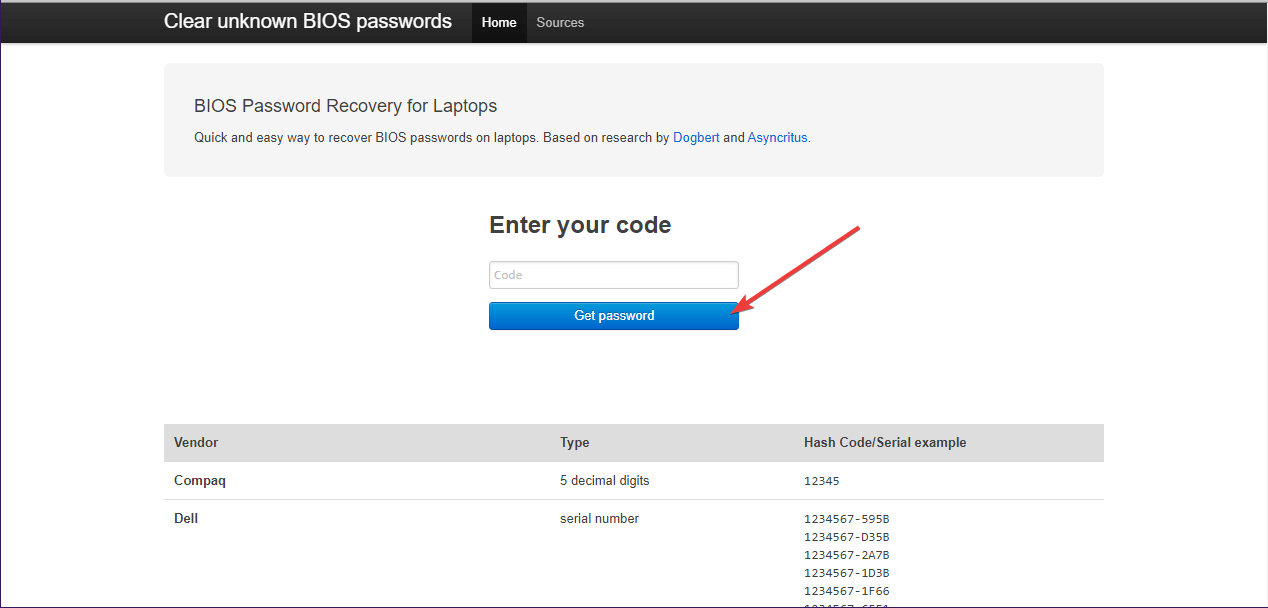Slik gjenoppretter du det tapte BIOS-passordet ditt i Windows 10
For å fikse forskjellige PC-problemer, anbefaler vi DriverFix: Denne programvaren holder driverne dine i gang, og dermed beskyttes du mot vanlige datamaskinfeil og maskinvarefeil. Sjekk alle driverne dine nå i 3 enkle trinn:
- Last ned DriverFix (bekreftet nedlastningsfil).
- Klikk Start Scan for å finne alle problematiske drivere.
- Klikk på Oppdater drivere for å få nye versjoner og unngå systemfeil.
- DriverFix har blitt lastet ned av 502 095 lesere denne måneden.
Hvis du er bekymret for sikkerheten og personvernet til dataene dine, er PCen din sannsynligvis beskyttet av lag på lag med passord.
Disse beskyttelsesmetodene spenner fra passordbeskyttende filer og mapper eller kryptering av filer, mapper og stasjoner.
Selvfølgelig, hvis du vil bringe beskyttelsen til et helt nytt nivå, kan du passordbeskytte PC-en din med et kontopassord, og låse PC-en med et BIOS-passord for å beskytte data på en PC.
Problemet med et passord er at det er, vel, et passord, og vi har noen ganger en tendens til å glemme dem.
Dette er helt normalt, spesielt hvis du ikke har fått tilgang til BIOS på en stund, eller hvis du bruker et annet passord for hver eneste ting.
Hvordan kan jeg gjenopprette mitt eget BIOS-passord i Windows 10?
1 Tilbakestill BIOS ved å ta ut CMOS-batteriet
- Du må først koble PCen fra hvilken som helst strømkilde.
- Hvis du bruker en bærbar datamaskin, inkluderer dette å ta ut batteriet
- Fjern dekselet til PC-en, og finn CMOS-batteriet
- Ta ut batteriet
- Trykk på strømknappen i rundt 10 sekunder
- Sett CMOS-batteriet på plass igjen
- Sett dekselet tilbake, eller sett sammen den bærbare datamaskinen igjen
- Start PC-en
Du vil få en advarsel som forteller deg at BIOS-datoen ikke er satt, noe som er et tydelig tegn på at den ble tilbakestilt, og at det ikke er noe passord lenger
2 Fjern BIOS-passordet ved hjelp av en MS-DOS-kommando
Du må først angi datamaskinen din i MS-DOS-modus:
- Start PCen på nytt
- Gå inn i Boot-menyen
- Velg Sikker modus med ledetekst
I MS-DOS-modus vil en svart dialogboks med cmd dukke opp med en C: WINDOWS> ledetekst
- Skriv inn feilsøking
- Trykk Enter
- Skriv inn følgende kommando gitt nedenfor og trykk Enter :
- feilsøke
- o70 2E
- o71 FF
- slutte
- Skriv inn Avslutt, og trykk Enter
- Start PCen på nytt
Neste gang du prøver å få tilgang til BIOS-innstillingene, blir du ikke spurt om passord lenger
3 Tilbakestill BIOS-passordet ditt med et bakdørpassord
Hvis CMOS-batteriet av en eller annen grunn ikke kan fjernes, eller du ikke er så sikker på deg selv ved å bruke ledeteksten, er ditt eneste valg å bruke et passord for bakdøren.
Dette passordet er spesielt innebygd av produsenten av datamaskinen og er vanligvis ikke kjent av de fleste brukere.
- Start PC-en
- Prøv å få tilgang til Boot Menu og skriv inn feil BIOS-passord tre ganger
- Dette vil tvinge PCen til å gå i en låsemodus sammen med en system deaktivert melding sammen med en kode
- Merk koden ned
- Gå til bios-pw.org/ og skriv inn koden
- Trykk på Få passord
- Nettstedet genererer passord som ligner på det du brukte
Selv om det ikke gir deg det nøyaktige passordet, vil de genererte være nært nok til at du helt sikkert vil huske den rette